เริ่มต้นใช้งาน
สร้างสรรค์ด้วย MakeCode ได้อย่างง่ายดาย
สำหรับผลิตภัณฑ์ส่วนใหญ่ที่ใช้งาน MakeCode ได้ คุณเพียงต้องการคอมพิวเตอร์ที่มีการเชื่อมต่ออินเทอร์เน็ต โดยไม่ต้องมีการดาวน์โหลดหรือติดตั้งใดๆ MakeCode นั้นฟรีและใช้งานได้กับแพลตฟอร์มและเบราว์เซอร์ทุกชนิด
เลือกผลิตภัณฑ์ที่สนับสนุน MakeCode ที่ด้านล่าง แล้วทำตามขั้นตอนเพื่อเริ่มต้นใช้งาน

สำรวจผลิตภัณฑ์ต่างๆ

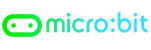
micro:bit
1. ซื้อ micro:bit
คุณสามารถซื้อ micro:bits สำหรับห้องเรียนของคุณได้จาก Micro:bit Education Foundation ซึ่งเป็นองค์กรที่ไม่หวังผลกำไรที่มีเครือข่ายตัวแทนจำหน่ายทั่วโลก
2. ใช้ MakeCode ออนไลน์หรือเป็นแอป
หากคุณมีคอมพิวเตอร์ที่มี Windows 10 ในห้องเรียนของคุณ แอป MakeCode for micro-bit ก็จะทำให้การดาวน์โหลดโปรแกรมไปยัง micro:bit ทำได้ง่ายยิ่งขึ้น อีกทั้งยังสนับสนุนการบันทึกข้อมูลแบบอนุกรมอีกด้วย หากคุณไม่มีคอมพิวเตอร์ที่มี Windows 10 ให้ใช้ MakeCode แบบออนไลน์
3. สำรวจโครงการและหลักสูตร
เลือกชมหลักสูตรฟรีในหัวข้อบทนำเรื่องวิทยาการคอมพิวเตอร์ การทดลองวิทยาศาสตร์ หรือโครงการ micro:bit ต่างๆ สำหรับนักเรียน เพื่อมองหาไอเดียในการใช้ micro:bit ในห้องเรียนของคุณ

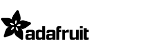
Circuit Playground Express
1. ซื้อ Circuit Playground Express
คุณสามารถซื้อชุด Circuit Playground Express โดยรับส่วนลดสำหรับนักการศึกษาได้จาก Adafruit หรือตัวแทนจำหน่ายของ Adafruit ทั่วโลก
2. Use MakeCode online or as an app
หากคุณมีคอมพิวเตอร์ที่มี Windows 10 ในห้องเรียนของคุณ แอป MakeCode for Adafruit ก็จะทำให้การดาวน์โหลดโปรแกรมไปยัง Circuit Playground Express ทำได้ง่ายยิ่งขึ้น อีกทั้งยังสนับสนุนการบันทึกข้อมูลแบบอนุกรมอีกด้วย หากคุณไม่มีคอมพิวเตอร์ที่มี Windows 10 ให้ใช้ตัวแก้ไข MakeCode แบบออนไลน์
3. Explore projects and curriculum
เลือกชมโครงการ Circuit Playground Express ต่างๆ สำหรับ MakeCode หรือดูตัวอย่างโค้ดเพื่อสร้างแรงบันดาลใจสำหรับห้องเรียนหรือพื้นที่สร้างสรรค์ของคุณ
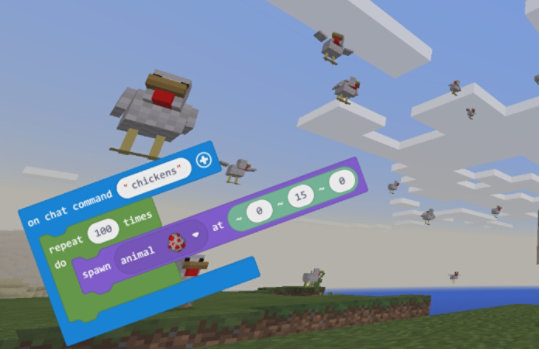

Minecraft
1. ซื้อ Minecraft
คุณสามารถดาวน์โหลดและติดตั้ง Minecraft สำหรับ Windows 10 ได้จาก Microsoft Store หรือหากคุณเป็นโรงเรียน คุณก็สามารถซื้อ Minecraft: Education Edition สำหรับ Windows 10 และ macOS ได้
2. ติดตั้ง Code Connection
ดาวน์โหลดและติดตั้งแอป Code Connection ฟรีสำหรับ Windows 10 หรือ MacOS
3. เชื่อมต่อ MakeCode กับ Minecraft
ทำตามคำแนะนำทีละขั้นตอนเพื่อเชื่อมต่อ MakeCode กับ Minecraft และเริ่มเขียนโค้ด
4. สำรวจหลักสูตรและแหล่งข้อมูล
ใช้หลักสูตรบทนำเรื่องวิทยาการคอมพิวเตอร์ หรือบทแนะนำ MakeCode for Minecraft เพื่อแนะนำนักเรียนให้รู้จักการคิดด้านการประมวลผลด้วย Minecraft


LEGO MINDSTORMS Education EV3
1. รับ LEGO MINDSTORMS Education EV3
ซื้อชุด MINDSTORMS Education EV3 ทางออนไลน์จาก LEGO Education ซึ่งมีทุกสิ่งที่คุณต้องการในการเริ่มต้นการสอนเกี่ยวกับ STEM, หุ่นยนต์ และวิทยาการคอมพิวเตอร์
2. อัปเดตเฟิร์มแวร์ EV3
ตรวจสอบให้แน่ใจว่าคุณได้ติดตั้งเฟิร์มแวร์ล่าสุดสำหรับบล็อค LEGO MINDSTORMS EV3 ของคุณผ่านทางเครื่องมือการจัดการอุปกรณ์ EV3
3. ใช้ MakeCode แบบออนไลน์
การเขียนโค้ดด้วย MakeCode สำหรับ MINDSTORMS Education EV3 นั้นสามารถทำได้จากบนเว็บทั้งหมด นักเรียนและครูจึงสามารถสร้างโปรแกรมสำหรับงานสร้างสรรค์ของตนได้บนอุปกรณ์หรือแพลตฟอร์มใดก็ได้ที่มีพอร์ต USB และการเชื่อมต่ออินเทอร์เน็ต ไม่ต้องดาวน์โหลดหรือติดตั้งซอฟต์แวร์
4. สำรวจบทแนะนำและโครงการ
ดูบทแนะนำ โครงการ และตัวอย่างโค้ดเพื่อเริ่มต้นใช้งาน MakeCode for LEGO MINDSTORMS Education EV3 บทแนะนำจะให้คำแนะนำแบบทีละขั้นตอนเกี่ยวกับวิธีใช้เซ็นเซอร์หรือมอเตอร์สำหรับ EV3 ส่วนโครงการก็จะมีคำแนะนำในการเขียนโค้ดและสร้างโซลูชันหุ่นยนต์ตั้งแต่ต้นจนจบ
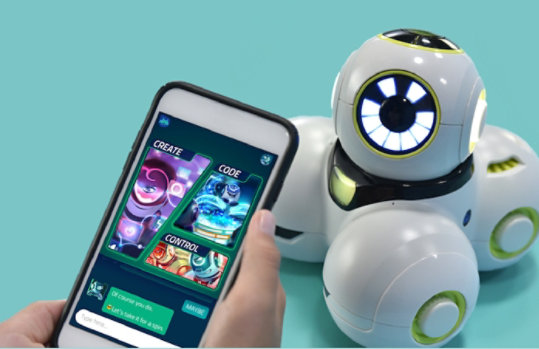

Cue
2. ใช้แอป MakeCode for Cue
ดาวน์โหลดแอป MakeCode for Cue สำหรับ Windows 10, iOS หรือ Android
3. เขียนโค้ดโดยใช้การท้าทายและตัวอย่าง
เริ่มเขียนโค้ดกับหุ่นยนต์ Cue โดยใช้การท้าทายที่มีคำแนะนำ หรือหรือต่อยอดจากโปรแกรมสาธิตตัวอย่างที่มีในแอปเพื่อเริ่มสร้างประสบการณ์โต้ตอบที่สนุกสนานกับ Cue


Chibi Chip
1. ซื้อ Chibi Chip
ซื้อชุด Love to Code Kit ชุดใดก็ได้หรืออุปกรณ์เสริมต่างๆ ได้โดยตรงจาก Chibitronics หรือจากตัวแทนจำหน่ายที่ได้รับอนุญาต
2. Use MakeCode online
ใช้ MakeCode เพื่อสร้างภาพเคลื่อนไหวและเอฟเฟกต์แสงสำหรับ Chibi Chip ของคุณ เสียบอุปกรณ์ผ่านช่องต่อเสียง และ "เล่น" โปรแกรมของคุณเพื่อคัดลอกลงใน Chibi Chip ซึ่งหมายความว่าคุณสามารถเขียนโค้ดและดาวน์โหลดได้จากโทรศัพท์ของคุณ
3. ดาวน์โหลดหนังสือ Love to Code
ดาวน์โหลด e-book เรื่อง Love to Code ได้ฟรี และพิมพ์กิจกรรมและบทเรียนต่างๆ สำหรับนักเรียนของคุณ สมุดนิทานแบบโต้ตอบนี้ประกอบไปด้วยตัวละครสนุกๆ อย่าง Fern the Frog และ D. Bug และผองเพื่อนที่จะช่วยแนะแนวนักเรียนให้ทำความเข้าใจเกี่ยวกับพื้นฐานระบบอิเล็กทรอนิกส์และการเขียนโปรแกรม

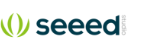
Grove Zero
1. ซื้อชุด Grove Zero
รับ Grove Zero Starter Kit หรืออุปกรณ์เสริม Grove Zero ใดก็ได้จากตัวแทนจำหน่ายที่ได้รับอนุญาตจาก Chaihuo Maker Education
2. Use MakeCode online
ใช้ MakeCode ในการเขียนโปรแกรมพฤติกรรมแบบกำหนดเองสำหรับโมดูล Grove Zero และทดสอบในโปรแกรมจำลองแบบโต้ตอบ
3. คู่มือ Grove Zero
ดาวน์โหลด Grove Zero Invention Guide สำหรับนักเรียน และ Educator Guide สำหรับแนะนำการสอนด้วย Grove Zero
ลองใช้ MakeCode
เริ่มเขียนโค้ด!
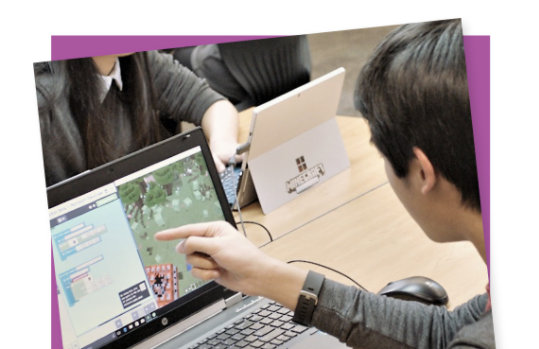

เกี่ยวกับ MakeCode


Follow Microsoft